win11无法编辑注册表如何解决 win11注册表内容编辑不了怎么办
更新时间:2023-07-19 13:49:10作者:zheng
我们可以在win11电脑上通过编辑注册表中的一些内容来修改win11电脑中一些软件或者功能的配置,但是有些用户在使用win11电脑的时候却发现自己无法在注册表中添加或者编辑注册表中的项目,今天小编就教大家win11无法编辑注册表如何解决,如果你刚好遇到这个问题,跟着小编一起来操作吧。
推荐下载:windows11镜像
方法如下:
1、首先按下键盘“Win+R”打开运行。
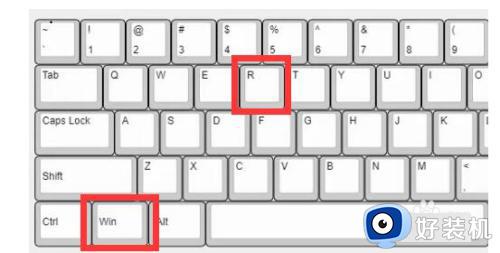
2、在弹出来的页面中,然后输入“gpedit.msc”并回车进入组策略。
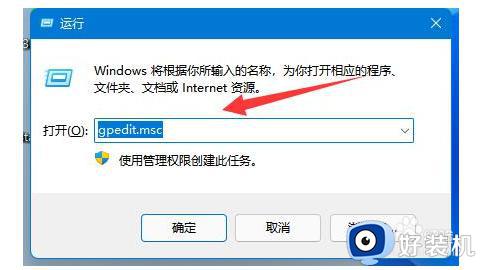
3、在弹出来的页面中,打开后,进入左边“用户配置”-“管理模板”下的“系统”
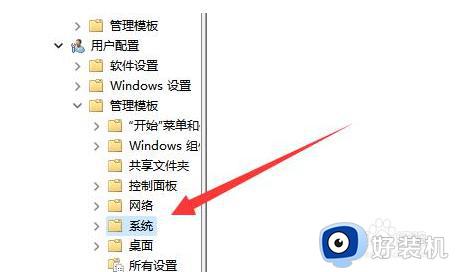
4、然后双击打开右边“阻止访问注册表编辑工具”
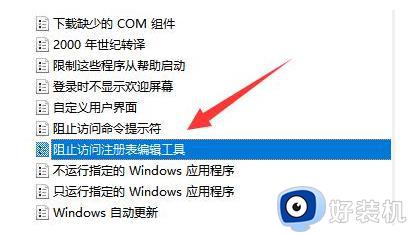
5、最后将它改为“未配置”或“已禁用”并确定保存即可解决。
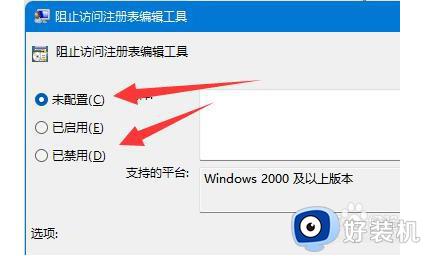
以上就是关于win11无法编辑注册表如何解决的全部内容,还有不懂得用户就可以根据小编的方法来操作吧,希望能够帮助到大家。
win11无法编辑注册表如何解决 win11注册表内容编辑不了怎么办相关教程
- win11无法添加或修改注册表的解决方法 win11不能添加和修改注册表内容怎么办
- win11注册表的打开方法 win11如何开启注册表
- win11打开注册表的方法 win11怎么打开注册表
- win11快速打开注册表的具体步骤 win11怎么快速打开注册表
- win11无法修改注册表的解决方法 win11注册表不能修改怎么办
- windows11注册表编辑器怎么打开 win11系统打开注册表的图文教程
- win11注册表在c盘什么位置 win11注册表编辑器在c盘哪个文件夹
- win11注册表恢复初始状态怎么设置 win11注册表恢复默认设置方法
- win11注册表的打开方式 win11如何打开注册表
- win11修改注册表怎么还原 win11系统如何还原注册表
- win11家庭版右键怎么直接打开所有选项的方法 win11家庭版右键如何显示所有选项
- win11家庭版右键没有bitlocker怎么办 win11家庭版找不到bitlocker如何处理
- win11家庭版任务栏怎么透明 win11家庭版任务栏设置成透明的步骤
- win11家庭版无法访问u盘怎么回事 win11家庭版u盘拒绝访问怎么解决
- win11自动输入密码登录设置方法 win11怎样设置开机自动输入密登陆
- win11界面乱跳怎么办 win11界面跳屏如何处理
win11教程推荐
- 1 win11安装ie浏览器的方法 win11如何安装IE浏览器
- 2 win11截图怎么操作 win11截图的几种方法
- 3 win11桌面字体颜色怎么改 win11如何更换字体颜色
- 4 电脑怎么取消更新win11系统 电脑如何取消更新系统win11
- 5 win10鼠标光标不见了怎么找回 win10鼠标光标不见了的解决方法
- 6 win11找不到用户组怎么办 win11电脑里找不到用户和组处理方法
- 7 更新win11系统后进不了桌面怎么办 win11更新后进不去系统处理方法
- 8 win11桌面刷新不流畅解决方法 win11桌面刷新很卡怎么办
- 9 win11更改为管理员账户的步骤 win11怎么切换为管理员
- 10 win11桌面卡顿掉帧怎么办 win11桌面卡住不动解决方法
